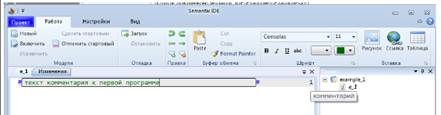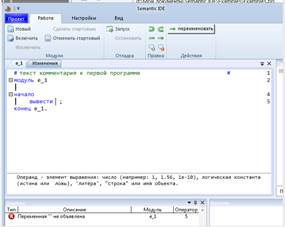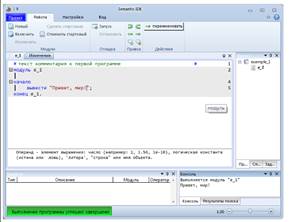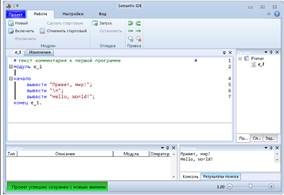Добавьте к проекту модуль е_1. Запустите проект на выполнениеЕдинственное изменение состоит в том, что встроке состояния появилось сообщение
Первый (и пока единственный) модуль является стартовым по умолчанию. Стартовый модуль выделяется среди остальныъ начертанием имени – оно обозначено жирным курсивом. Можно сменить стартовый модуль, исползуя кнопки на лете, а можно использовать контекстное меню (которое можно вызвать щелчком правой клавиши мыши по имени модуля).
После выполения двойного щелчка на имени модуля в левой части окна появляется новая вкладка с тем же именем, под ярлычком – свободное поле. В этом поле будет введен текст программы (так называемый исходный код). Текста пока нет и курсор находится в левом верхнем углу. В нижней части поля расположена область вывода подсказок и комментариев.
Для начала набора программы следует вставить оператор «модуль», который является обязательным. Для вставки следует нажать комбинацию клавиш CTRL+пробел. Появляется подсказчик, который позволяет выбрать требуемый оператор среди всех возможных для данной ситуации:
Переход между вариантами осуществется с помощью клавиш упрвления курсором, выбор – нажатием клавиш Enter или щелком мыши.
3.3.6 Вставьте оператор «текст», отредактируйте комментарий так, как показано на рисунке. Запустите проект на выполнение – убедитесь, что вставка комментария не повлияла на выполнение программы. Оператор «текст» (он же комментарий» выделяется в редакторе символами # слева и справа. Комментарии хранятся в тексте программы, но ее выполнение влияния не оказывают. Комментарии пишут для того, чтобы делать пояснения вкоде.
3.3.7 Добавьте оператор «модуль». Запустите проект на выполнение – убедитесь, что вставка пустого оператора «модуль» не повлияла на выполнение программы.
Традиционно принято начинать уроки программирования с программы, выовдящей на экран надпись «Hello, World!», русский аналог – «Привет, мир!». Для вывода чего бы то ни было необходимо использовать оператор вывода, его формат (в данном контексте формат – правила записи оператора)
Оператор представляет собой ключевое слово «вывести», после которого через пробел указывается, что именно надо вывести. В нашем случае это строковая контстанта «Hello, World!», но может быть и числовая константа, а также переменная. Стровые константы ограничиваются при написании в коде двойными кавычками. Итак, для того, что бы написать оператор выода, необходимо устанавливать курсор между ключевыми словами «начало» и «конец». Но можно начать набирать ключевое слово самостоятельно – при первой же букве подсказчик появится, причем выделено будет именно то слов, которое начиналось на набранные буквы.
Согласившись с подсказчиком, получим шаблон оператора вывода.
В поле подсказок среда объяснит нам, что она понимает под оператором, а ниже можно видеть сообщения об ошибке «Переменная не объявлена». 3.3.8 Добавьте оператор «вывести». Запустите проект на выполнение – убедитесь, что программа с ошибкой не транслируется.
В данном случае нам нужна не переменная, а строковая константа, поэтому следует набрать кавычки.
3.3.9 Добавьте оператор «вывести» операнд – строковаую константу «Привет, мир!». Запустите проект на вполнение – убедитесь, что программа работает: в консоли отображается имя выполняющегося модуля и результат работы.
3.3.10 Добавьте еще один оператор «вывести» - так, чтобы вывод второй фразы происходил на новой строке. Запустите проект на выполнение – убедитесь, что программа работает правильно.
Теперь проект можно просто закрыть – через вкладку Проект, если Вы планируете поработать над другим проектом, или кнопкой закрытия в правом верхнем углу – вместе со всей средой, ели решили отдохнуть. Проект автоматически сохраняется. Однако иногда полезно сохранить проект и под новым именем, например, если Вы собираетесь поэкспериментировать и нужно иметь резервную копию. Для этой цели служит команда вкладки Проект «Сохранить как». 3.3.11 Сохраните проект с новым именем Primer – на рабочем столе. Новую папку создавтаь не обязательно указать путь и ввести имя. Убедитесь, что имя проекта изменилось, а имя модуля осталось неизменным. Убедитесь, что на Рабочем столе появилась папка Primer с файлами:
3.3.12 Закройте интегрированную среду. Запустите среду заново, откройте проект Primer. Запустите проект на выполнение – убедитесь, что программа работает правильно.
Содержание отчета 3.4.1 Цель работы. 3.4.2 Приборы и оборудование. 3.4.3 Порядок выполнения работы. 3.4.4 Ответы на контрольные вопросы. 3.4.5 Выводы. Контрольные вопросы 3.5.1 Простейшие возможности интегрированной среды Semantic? 3.5.2 Как правильно записать оператор ввода? 3.5.3 Как правильно использовать оператор вывода? 3.5.4 Что такое модуль? 3.5.5 Для чего предназначен оператор «Текс»? Как его правильно записать?
|